Risultati di ricerca
La ricerca per RESTRIZIONI ha prodotto .
Assegnare una spedizione con MyDHL+
Come si assegna una spedizione su MyDHL+?

Accedendo a MyDHL+ tramite il link https://mydhl.express.dhl si può creare una spedizione da assegnare a terzi
seguendo il percorso Spedire> Nuova Spedizione.
La spedizione può essere assegnata al proprio mittente (in caso di importazione) o a un terzo, previo salvataggio dello stesso nella Rubrica Indirizzi.
La funzionalità Assegna spedizione offre la possibilità di scegliere se eliminare per il destinatario della nostra assegnazione il login richiesto per eseguire la spedizione con MyDHL+.
Oltre alla convenienza del completamento della spedizione senza login, Assegna spedizione offre anche i seguenti vantaggi:
- Decidere e impostare le restrizioni sulla spedizione che verrà assegnata a terzi.
- Il proprio Codice Cliente può essere mascherato per fornire ulteriore sicurezza.
- Chi assegna verrà informato sull'azione del delegato al completamento (anche in caso di inazione).
- La richiesta di ritiro sarà inviata a DHL solo al completamento della spedizione da parte del beneficiario dell’assegnazione
- Visibilità su tutte le spedizioni assegnate nel menù Gestione Spedizioni.
Uso autorizzato del codice in MyDHL +
Uso autorizzato del Codice Cliente con MyDHL+: modificare o revocare l'autorizzazione
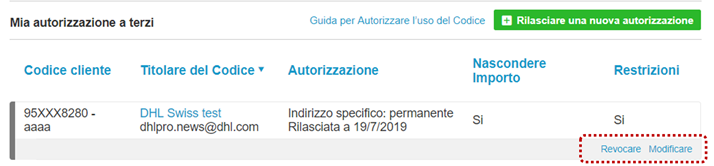
Accedendo a MyDHL+ tramite il link https://mydhl.express.dhl è possibile gestire le autorizzazioni rilasciate a terzi.
Per accedere all'area cliccare su:
Impostazioni personalizzate > Uso autorizzato del codice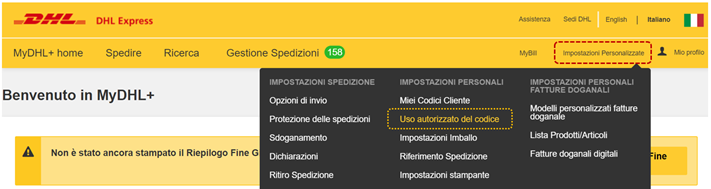
E’ possibile revocare o modificare l’autorizzazione in qualunque momento cliccando su "Revocare" o "Modificare" in corrispondenza del riepilogo delle autorizzazioni rilasciate.
- Revocando l'autorizzazione la terza parte non sarà più autorizzata a spedire con il codice Cliente.
- Modificando l'autorizzazione, è possibile impostare in maniera differente le informazioni e le restrizioni scelte al momento del rilascio dell' uso autorizzato del codice.
Quando si modifica/revoca un'autorizzazione, DHL invia un'email all'autorizzato con le istruzioni per l’uso e un messaggio personalizzato: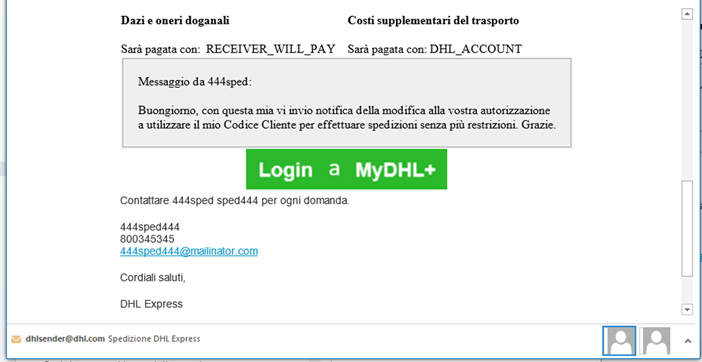
MyDHL+ Corporate
MyDHL+ Corporate: Com'è strutturato?
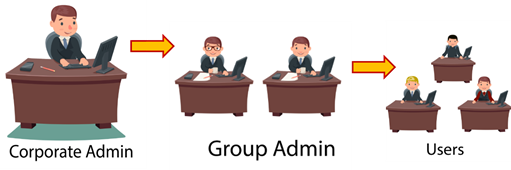
All'interno di MyDHL+ Corporate sono presenti 3 figure:
- Corporate Admin: Ha la possibilità di visualizzare e gestire le attivita' di tutti i gruppi e tutti gli utenti. Ha accesso agli strumenti di amministrazione e può creare spedizioni.
- Group Admin: Ha diritti amministrativi all'interno di un gruppo creato sotto l'amministratore aziendale. Gestisce gli utenti finali e le loro autorizzazioni. Ha accesso agli strumenti di amministrazione relativi al gruppo e può creare spedizioni.
- User: Può creare spedizioni, ma non ha l'accesso agli strumenti di amministrazione.
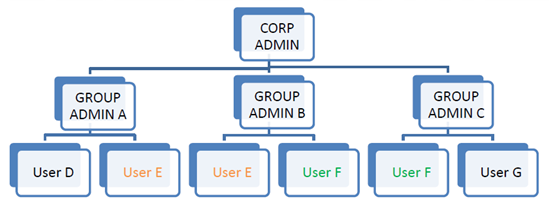
La configurazione Corporate prevede, infatti, che l'Amministratore (denominato Corporate Admin) possa creare e gestire Gruppi (corrispondenti ad altrettanti dipartimenti dell'azienda), applicando a ciascuno almeno un Amministratore di Gruppo e un numero potenzialmente infinito di singoli Utenti, decidendo inoltre per ciascuno quali funzioni attivare o restrizioni applicare.
MyDHL+ Corporate
MyDHL+ Corporate: Come creare e gestire i Gruppi?

Giunti su MyDHL+ tramite il link https://mydhl.express.dhl, effettuare il login come Corporate Admin e seguire il percorso:
"Impostazione Amministratore" > "Gruppi"
Qui è possibile creare i gruppi e inserire molteplici utenti al loro interno.
Questo modulo è utile, infatti, per le grandi aziende che operano con più unità di spedizione.
Le restrizioni ed i privilegi vengono gestiti dal Corporate Admin, che può aggiungere, eliminare e modificare i gruppi.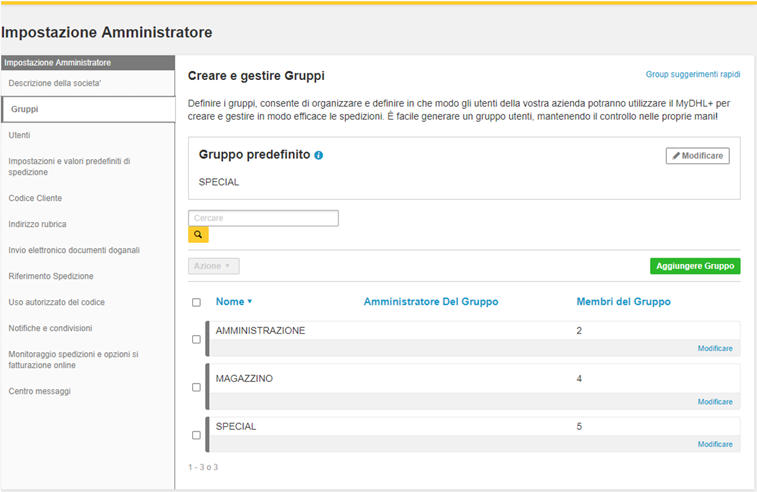
Al momento della creazione di un profilo MyDHL+ Corporate, viene generato un gruppo di default di cui fa parte il Corporate admin.
I gruppi che sono di volta in volta creati vengono visualizzati in base al nome del gruppo, all'amministratore del gruppo e al numero di utenti che sono stati assegnati al gruppo.
Da questa pagina, l’amministratore del profilo MyDHL+ Corporate può:
* Aggiungere un nuovo Gruppo
* visualizzare e modificare le impostazioni per tutti i gruppi registrati
* cercare i gruppi registrati inserendo il nome del gruppo nel campo di ricerca.
MyDHL+ Corporate
MyDHL+ Corporate: Riferimento spedizione

Effettuato l’accesso a MyDHL+ tramite il link https://mydhl.express.dhl, ed il login come Corporate Admin, seguire il percorso:
"Impostazione Amministrazione" > "Riferimento Spedizione"
In questo modulo è possibile impostare e gestire il singolo riferimento spedizione, decidendo quali gruppi e quali utenti potranno utilizzarlo e inserendo delle restrizioni: il riferimento spedizione, che sarà riportato sulle lettere di vettura e sulle fatture, è un ottimo modo per facilitare la rendicontazione interna e la creazione di report della vostra società, fornendo un modo efficace per classificare le spedizioni.
Il Riferimento Spedizione è deciso dall’Azienda in base alle esigenze, come ad esempio in base al nome reparto, al tipo di codice inventario o ai codici interni di fatturazione.
In questo box è possibile quindi designare quali utenti e gruppi dovranno utilizzare questi riferimenti per creare spedizioni in MyDHL+.
Di seguito i link alle pagine specifiche che illustrano come settare:
* Riferimento spedizione per tutta l'Azienda
* Riferimento spedizione per un Gruppo specifico
* Riferimento spedizione per un Utente specifico
Dopo aver eseguito la configurazione per tutti i livelli del proprio profilo MyDHL+ Corporate, sarà inoltre possibile:
* Impostare come obbligatorio un Riferimento Spedizione per i propri Utenti
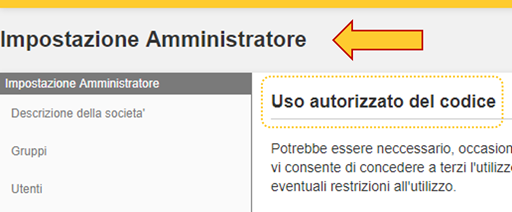
Dopo aver effettuato l’accesso a MyDHL+ tramite il link https://mydhl.express.dhl, effettuare il login come Corporate Admin e seguire il percorso: Impostazione Amministrazione > Uso autorizzato del codice
Qui, il Corporate Admin ha la possibilità di consentire a terzi di utilizzare il proprio Codice Cliente per creare delle spedizioni, ad esempio un fornitore da cui si importa regolarmente, definendo i costi di spedizione, indirizzi ed eventuali restrizioni all'utilizzo.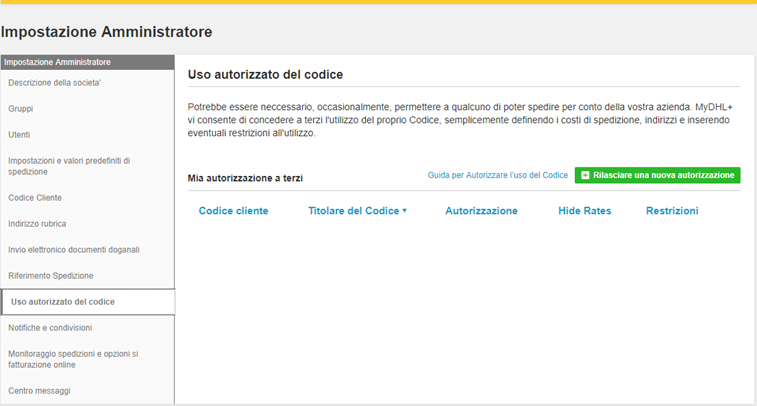
GUARDA IL VIDEO TUTORIAL: "USO AUTORIZZATO DEL CODICE CLIENTE IN MyDHL+"
MyDHL+ Corporate
MyDHL+ Corporate: "Shop to Shop", un modello di business

Si parla di spedizione “Shop to shop” nel caso di un Cliente Corporate che abbia necessità di movimentare la propria merce da un magazzino a un altro magazzino della propria struttura, oppure da un proprio punto vendita a un altro punto vendita.
Ipotizziamo il caso di un’azienda che opera a livello internazionale nell'ambito della moda e che nomineremo “Super Fashion”: la boutique di Berlino ha bisogno di una camicetta particolare, ma ha esaurito la taglia, e per accontentare la sua cliente chiede alla boutique “Super Fashion” di Parigi che ha il capo in questione di preparare la spedizione e di addebitarla sul suo Codice Cliente.
Ogni boutique “Super Fashion” avrà dunque un proprio Codice Cliente, che utilizzerà per pagare la spedizione di merce che richiede agli altri punti vendita.
La struttura Corporate viene creata anche in questo caso “su misura”, a seconda dell’esigenza del Cliente, e la gestione DHL creerà gruppi corrispondenti ai diversi reparti e punti vendita, assegnando a ciascuno il relativo Codice Cliente, dei centri di costo usati all'interno della propria organizzazione e un account per l’accesso personale su MyDHL+.
All'interno del profilo Corporate “Super Fashion” ipotizziamo allora di creare diversi gruppi: uno per le boutique italiane che nomineremo “Super Fashion Italia”, uno per le boutique estere che nomineremo “Boutique Super Fashion”, uno specifico per le attività di gestione che chiameremo “Admin”.
All'interno di ciascun gruppo creeremo poi un’utenza specifica per ciascun punto vendita: in “Super Fashion Italia” avremo ad esempio gli utenti “Super Fashion Milano” e “Super Fashion Roma”, cui potranno accedere i rispettivi commessi per effettuare spedizioni; così, in “Boutique Super Fashion” inseriremo gli utenti corrispondenti a “Boutique Berlino” e “Boutique Parigi”.
A ciascun gruppo assegneremo delle restrizioni in base alle richieste del Cliente (il Corporate Administrator): ad esempio una rubrica indirizzi non modificabile e pre-impostata, la possibilità di utilizzare il Codice Cliente di altre boutique per la modalità di spedizione “Shop to Shop”, oppure di limitarne l’utilizzo solo ad alcuni in base al traffico che i vari negozi devono effettuare.
Spedire nel Mondo con MyDHL+
Import dal Brasile con MyDHL+

Nel caso di creazione con MyDHL+ di una "Nuova spedizione" in importazione dal Brasile, il pulsante "Scambiare" non può essere utilizzato: 
i dettagli del mittente brasiliano vanno dunque inseriti direttamente nella sezione "Spedisci da".
Cancellando dal form l'indirizzo di spedizione predefinito, selezionare Brazil come Nazione di provenienza e inserire i dettagli.
- I campi corrispondenti all’indirizzo seguono un ordine diverso rispetto alle altre Country.
Il codice postale o la città devono essere inseriti per primi per poter essere convalidati con il database delle poste brasiliane (Correios). - Il numero civico è separato rispetto alla riga dell’indirizzo 1.
- Il codice fiscale CPF o la partita IVA CNPJ sono dati obbligatori per tutte le spedizioni. La mancanza del numero di identificazione fiscale può comportare ritardi di sdoganamento e/o la restituzione all’indirizzo di origine.
- Il campo IE/RG corrisponde ad un dato fiscale e la compilazione è facoltativa:
IE: Inscrição Estadual (Registrazione dello stato) è un dato riguardante le persone giuridiche.
RG: Registro Geral (Registrazione generale) è un numero associato alla carta di identità dei cittadini brasiliani.
E' possibile compilare questo campo con la parola "Isento" (oppure "ISENTO" o "isento") che equivale all'indicazione "Esente".

In alternativa, se si dispone di un contatto precedentemente salvato, è possibile selezionare lo spedizioniere brasiliano nella sezione Rubrica Indirizzi attraverso l'apposito box giallo presente nel campo del Nome:

Dopo aver specificato la Nazione, l'importatore viene informato dei requisiti richiesti dal Brasile per la spedizione:
il governo brasiliano richiede fatture elettroniche (Nota Fiscal electronica o NFe) per ogni spedizione di pacchi dal Brasile.
I dettagli NFe possono essere forniti caricando i file Nota Fiscal o inserendo numeri DANFe (chiavi).
Quando si crea un'importazione, è quindi possibile:
* Completare la spedizione e fornire i dettagli NFe
* Assegnare la spedizione al tuo mittente con i dettagli NFe
* Assegnare la spedizione e chiedere al tuo mittente di fornire i dettagli NFe
Procedere dunque, completati i dettagli e le caratteristiche (tipologia, imballo, modalità di pagamento, data di partenza) della spedizione, all'assegnazione della spedizione stessa al mittente brasiliano, perché possa fornire i dati della "Nota Fiscal Electronica".
Per "Assegnare la spedizione" in questo caso è possibile sia SEGUIRE IL PERCORSO STANDARD DI ASSEGNAZIONE, cliccando sull'apposito pulsante in evidenza nella pagina di creazione della spedizione, sia completare la preparazione e cliccando sul tasto "Accettare e Continuare".
In questo caso si atterrerà sulla pagina dedicata alla "Assegnazione della Spedizione per completare i dettagli della Nota Fiscal Brasiliana":
Tramite questo percorso è possibile specificare se assegnare il solo "Completamento dei Dettagli relativi alla Nota Fiscal Brasiliana" (Cliccare su "Complete Brazil Nota Fiscal Details Only"), oppure "Tutti i dettagli della Spedizione" (Cliccare su "Change Any Shipment Details"), selezionando successivamente se assegnare o meno restrizioni su peso e numero di colli.
Infine cliccare sul tasto "Assegnare la spedizione".

Configurazione MyDHL+ che permette alle aziende di decidere quale forma dare alla propria piattaforma business e come organizzare “su misura” il proprio sistema di spedizioni. La configurazione Corporate prevede, infatti, che l'Amministratore (denominato Corporate Admin) possa creare e gestire Gruppi (corrispondenti ad altrettanti dipartimenti dell'azienda), applicando a ciascuno almeno un Amministratore e un numero potenzialmente infinito di singoli Utenti, decidendo inoltre per ciascuno quali funzioni attivare o restrizioni applicare.


